Armazenamento de Tabelas do Azure
Resumo
| Item | Descrição |
|---|---|
| Estado da liberação | Disponibilidade geral |
| Produtos | Excel Power BI (Modelos semânticos) Power BI (Fluxos de dados) Malha (fluxo de dados Gen2) Power Apps (Fluxos de dados) Customer Insights (Fluxos de dados) Analysis Services |
| Tipos de autenticação compatíveis | Chave de Conta |
| Documentação de referência da função | AzureStorage.Table |
Funcionalidades com suporte
- Importação
Conectar-se ao Armazenamento de Tabelas do Azure usando o Power Query Desktop
O Power Query Desktop inclui o Excel, o Power BI (modelos semânticos) e o Analysis Services como experiências.
Para fazer a conexão com o Armazenamento de Tabelas do Azure, siga estas etapas:
Em Obter dados, selecione a categoria Azure, selecione Armazenamento de Tabelas do Azure e depois selecione Conectar. Mais informações: Locais para obter dados

Na janela Armazenamento de Tabelas do Azure exibida, insira o nome ou a URL da conta de armazenamento onde sua tabela está localizada. Não adicione o nome da tabela à URL.


Selecione OK.
Adicione a Chave da conta de armazenamento de tabelas do Azure e selecione Conectar.
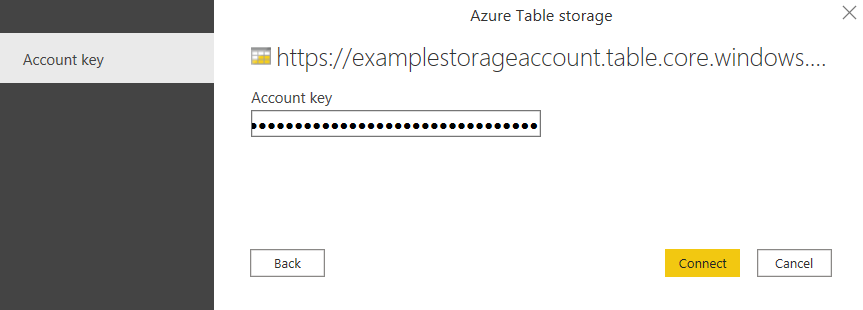
Em Navegador, selecione uma ou várias tabelas para importar e usar em seu aplicativo. Em seguida, selecione Carregar para carregar a tabela ou Transformar Dados para abrir o editor do Power Query, onde você pode filtrar e refinar o conjunto de dados que deseja usar e, em seguida, carregar esse conjunto refinado de dados.

Conectar-se ao Armazenamento de Tabelas do Azure usando o Power Query Online
O Power Query Online inclui o Power BI (Fluxos de dados), o Power Apps (Fluxos de dados) e o Customer Insights (Fluxos de dados) como experiências.
Para fazer a conexão, execute as seguintes etapas:
Selecione a opção Armazenamento de Tabelas do Azure na seleção do conector. Mais informações: Locais para obter dados
Na caixa de diálogo Armazenamento de Tabelas do Azure exibida, insira o nome ou a URL da conta de armazenamento do Azure onde a tabela está hospedada. Não adicione o nome da tabela à URL.

Adicione o seu Chave da conta de armazenamento de tabelas do Azure e selecione Avançar.
Selecione uma ou várias tabelas para importar e usar e selecione Transformar dados para transformar dados no editor do Power Query.

Copiar a chave da sua conta para o Armazenamento de Tabelas do Azure
A chave da sua conta do Armazenamento de Tabelas do Azure é igual à chave da sua conta de armazenamento de Blobs do Azure. Para recuperar a chave da conta do armazenamento de tabelas do Azure para usar ao autenticar sua conta no Power Query, siga estas etapas:
Entre no portal do Azure.
Localize sua conta do armazenamento de blobs do Azure onde sua tabela está hospedada.
No painel do menu da conta de armazenamento, em Segurança + rede, selecione Chaves de acesso.
Na seção key1, localize o valor Key. Selecione Mostrar ao lado do valor-chave.
Selecione o ícone Copiar para a área de transferência para copiar o valor Key.

Limitações
As limitações a seguir se aplicam ao conector do Armazenamento de Tabelas do Azure no Power Query.
O Power Query Online e o armazenamento do Azure estão na mesma região
Não há suporte para acesso direto a uma conta de armazenamento do Azure com o firewall habilitado e na mesma região que o Power Query Online. Essa limitação ocorre porque os serviços do Power Query, quando implantados na mesma região da conta de armazenamento do Azure, usam endereços IP privados do Azure para comunicação. Para obter mais detalhes, confira a documentação do Azure sobre segurança da rede de armazenamento.
Para contornar essa limitação e habilitar o acesso ao armazenamento do Azure no Power Query Online na mesma região, use um dos seguintes métodos:
- Utilize um Gateway de dados local, que serve como uma ponte entre o Power Query Online e o armazenamento do Azure.
- Use um Gateway de dados de rede virtual (VNet).
